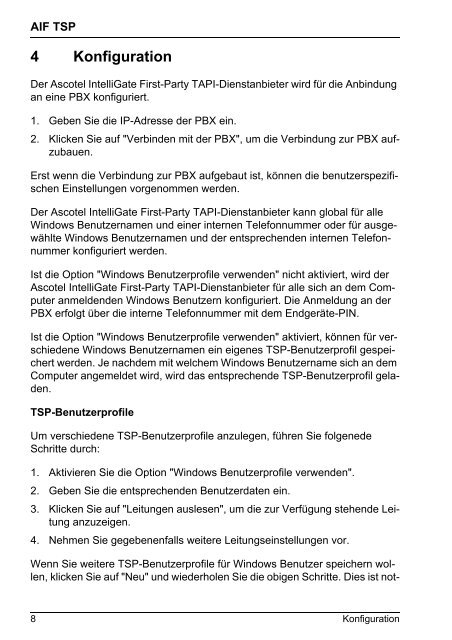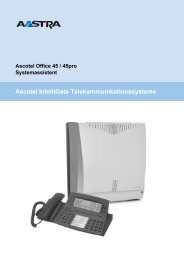Ascotel IntelliGate First-Party TAPI-Dienstanbieter
Ascotel IntelliGate First-Party TAPI-Dienstanbieter
Ascotel IntelliGate First-Party TAPI-Dienstanbieter
Sie wollen auch ein ePaper? Erhöhen Sie die Reichweite Ihrer Titel.
YUMPU macht aus Druck-PDFs automatisch weboptimierte ePaper, die Google liebt.
AIF TSP<br />
4 Konfiguration<br />
Der <strong>Ascotel</strong> <strong>IntelliGate</strong> <strong>First</strong>-<strong>Party</strong> <strong>TAPI</strong>-<strong>Dienstanbieter</strong> wird für die Anbindung<br />
an eine PBX konfiguriert.<br />
1. Geben Sie die IP-Adresse der PBX ein.<br />
2. Klicken Sie auf "Verbinden mit der PBX", um die Verbindung zur PBX aufzubauen.<br />
Erst wenn die Verbindung zur PBX aufgebaut ist, können die benutzerspezifischen<br />
Einstellungen vorgenommen werden.<br />
Der <strong>Ascotel</strong> <strong>IntelliGate</strong> <strong>First</strong>-<strong>Party</strong> <strong>TAPI</strong>-<strong>Dienstanbieter</strong> kann global für alle<br />
Windows Benutzernamen und einer internen Telefonnummer oder für ausgewählte<br />
Windows Benutzernamen und der entsprechenden internen Telefonnummer<br />
konfiguriert werden.<br />
Ist die Option "Windows Benutzerprofile verwenden" nicht aktiviert, wird der<br />
<strong>Ascotel</strong> <strong>IntelliGate</strong> <strong>First</strong>-<strong>Party</strong> <strong>TAPI</strong>-<strong>Dienstanbieter</strong> für alle sich an dem Computer<br />
anmeldenden Windows Benutzern konfiguriert. Die Anmeldung an der<br />
PBX erfolgt über die interne Telefonnummer mit dem Endgeräte-PIN.<br />
Ist die Option "Windows Benutzerprofile verwenden" aktiviert, können für verschiedene<br />
Windows Benutzernamen ein eigenes TSP-Benutzerprofil gespeichert<br />
werden. Je nachdem mit welchem Windows Benutzername sich an dem<br />
Computer angemeldet wird, wird das entsprechende TSP-Benutzerprofil geladen.<br />
TSP-Benutzerprofile<br />
Um verschiedene TSP-Benutzerprofile anzulegen, führen Sie folgenede<br />
Schritte durch:<br />
1. Aktivieren Sie die Option "Windows Benutzerprofile verwenden".<br />
2. Geben Sie die entsprechenden Benutzerdaten ein.<br />
3. Klicken Sie auf "Leitungen auslesen", um die zur Verfügung stehende Leitung<br />
anzuzeigen.<br />
4. Nehmen Sie gegebenenfalls weitere Leitungseinstellungen vor.<br />
Wenn Sie weitere TSP-Benutzerprofile für Windows Benutzer speichern wollen,<br />
klicken Sie auf "Neu" und wiederholen Sie die obigen Schritte. Dies ist not-<br />
8 Konfiguration